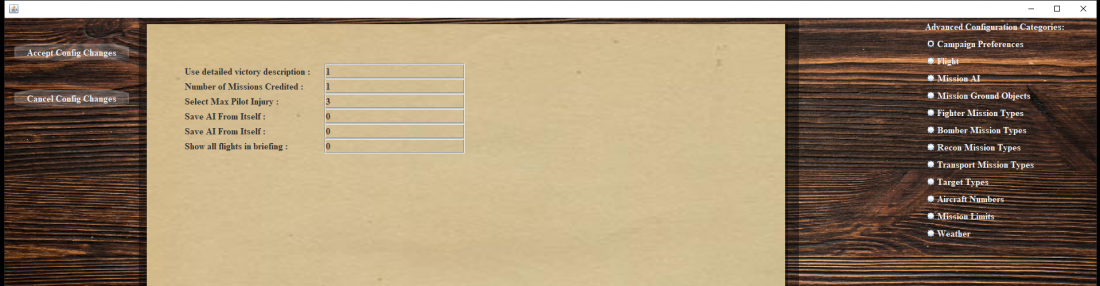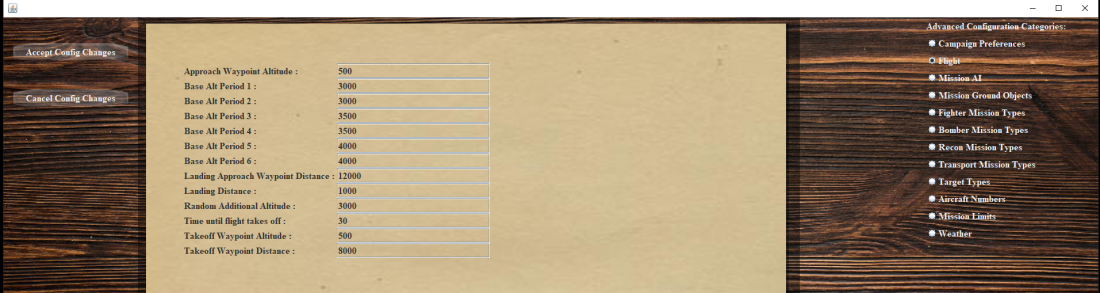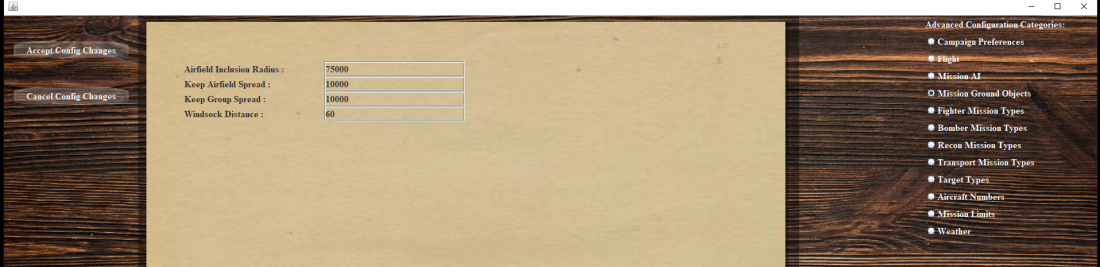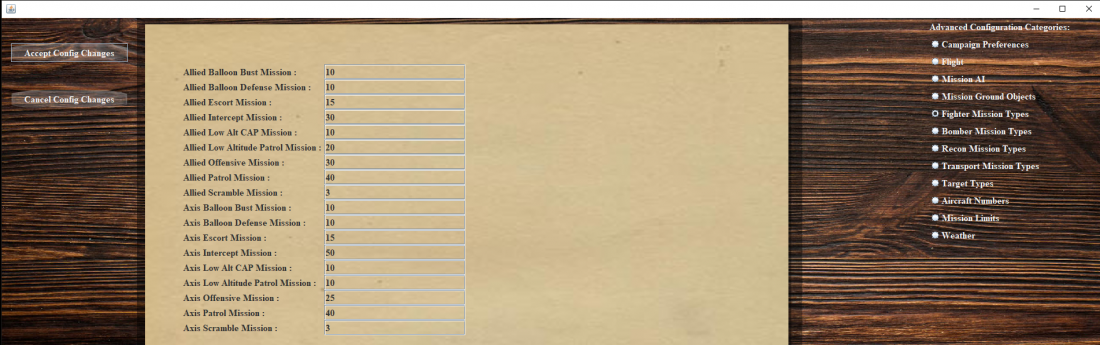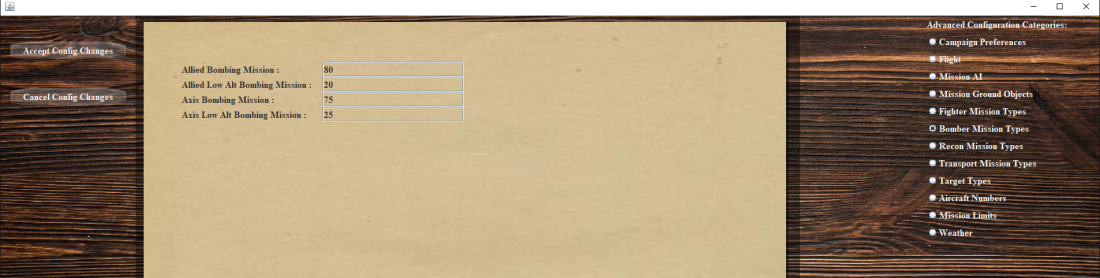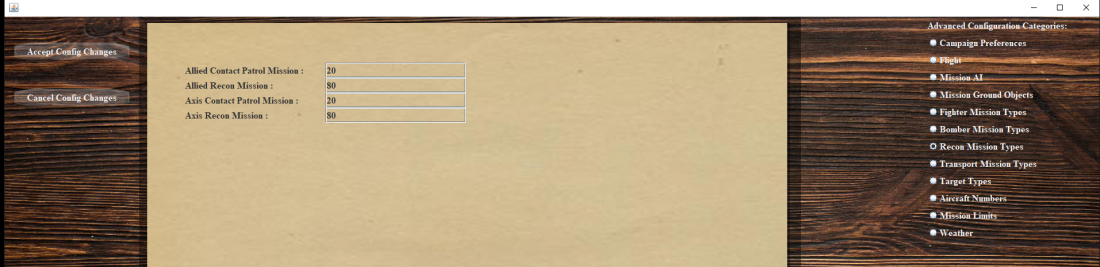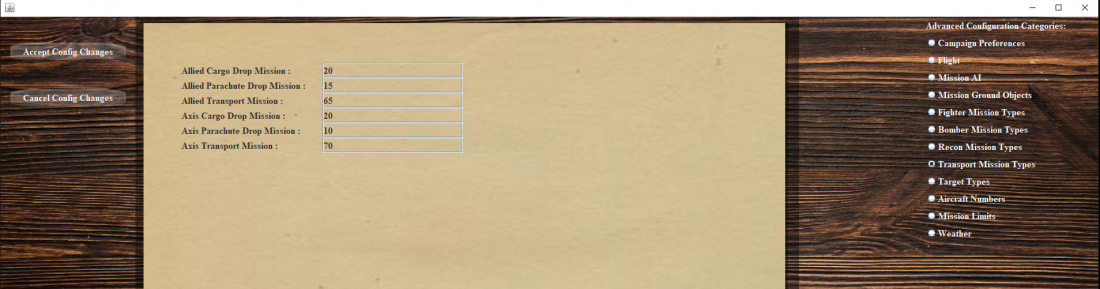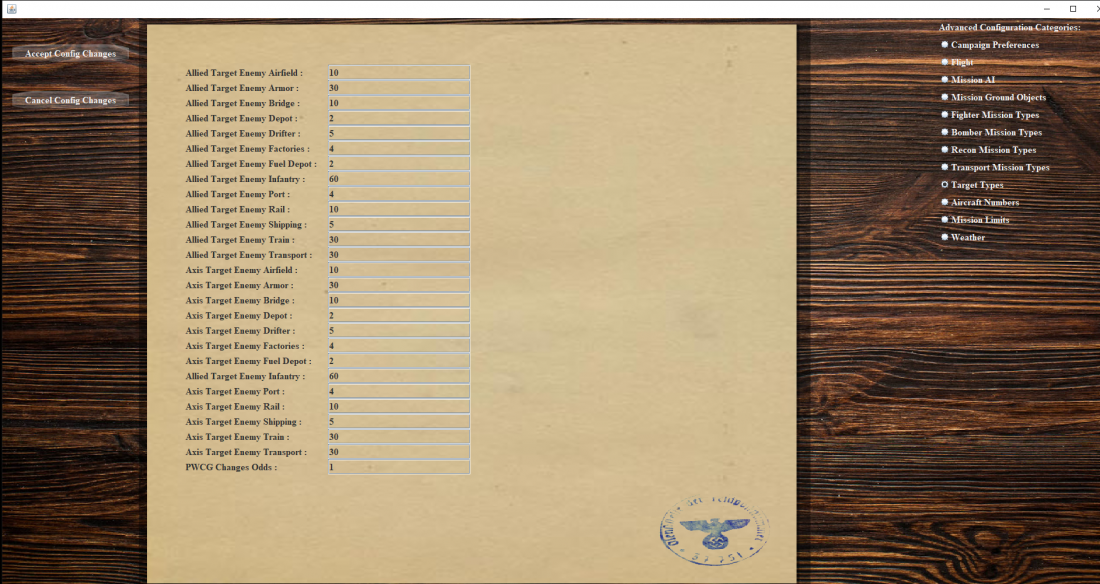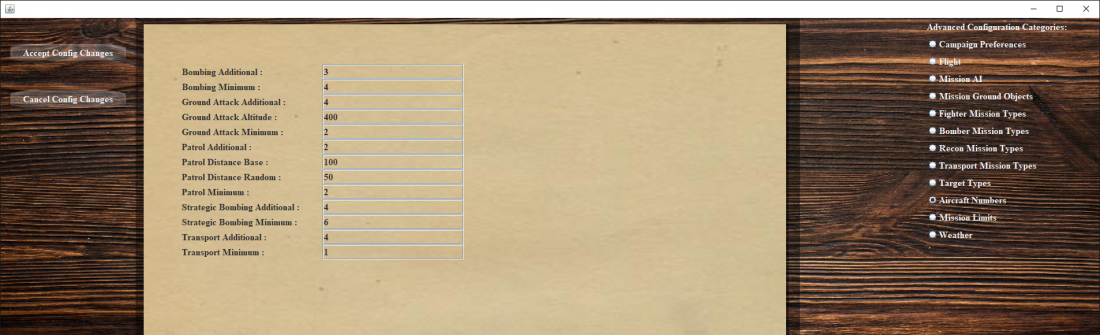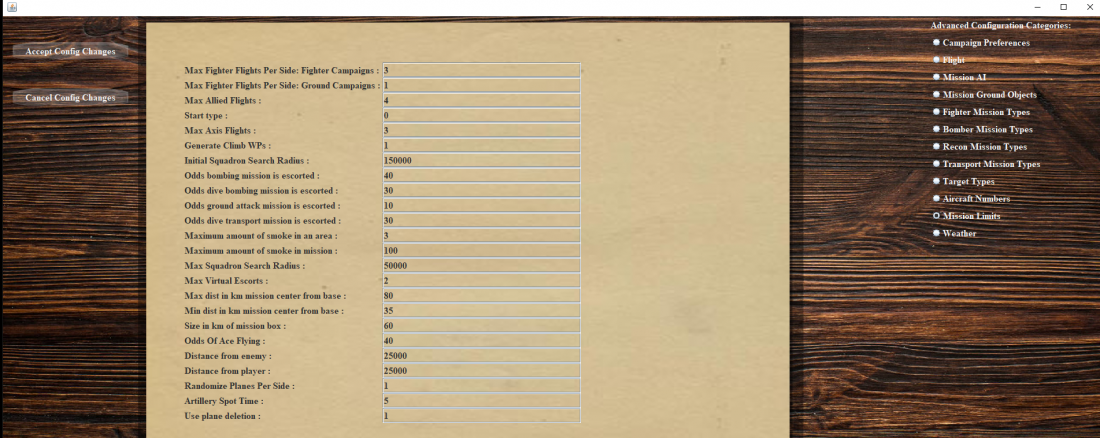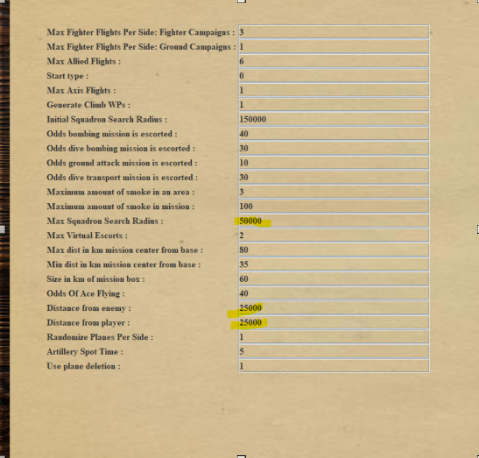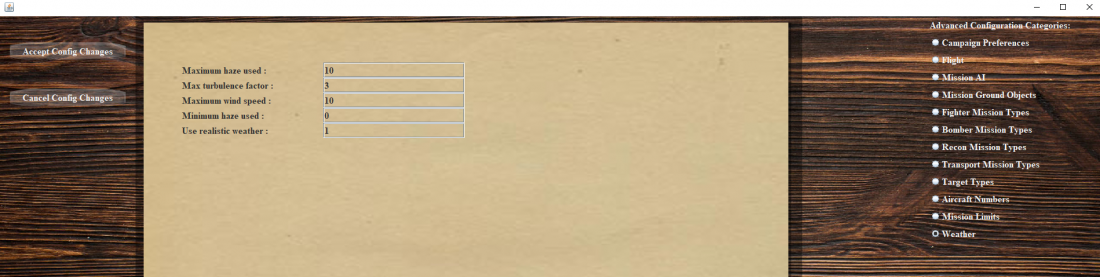Difference between revisions of "Advanced Config/fr"
| Line 117: | Line 117: | ||
[[File:aide_pwcg_advanced_config_weather.PNG|1100px]]<br> | [[File:aide_pwcg_advanced_config_weather.PNG|1100px]]<br> | ||
<br> | <br> | ||
| + | ==Pour enregistrer la configuration avancée== | ||
| + | |||
| + | Si vous souhaitez enregistrer la configuration avancée d'une campagne, celle-ci est enregistrée dans le répertoire PWCGBoS\User\Campaigns\<Campaign>\config.<br> | ||
| + | Pour copier cette configuration et l'utiliser pour une autre campagne, il suffit de copier l'intégralité du répertoire config d'une campagne à l'autre.<br> | ||
Revision as of 16:48, 13 July 2021
Le deuxième choix du menu "configuration".
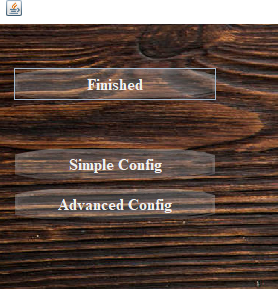
12 catégories de paramètres sont configurables
Paramètres de la campagne
Il existe un code de triche qui vous permet de voir les vols du camp adverse dans le briefing:
<Campaign>->Configuration->Advanced Configuration->Campaign Preferences->Show all flights in briefing = 1
Vol
Paramétrage du niveau de l'Intelligence Artificielle (Mission AI)
De 0 à 4: permet de définir le niveau de l'IA.
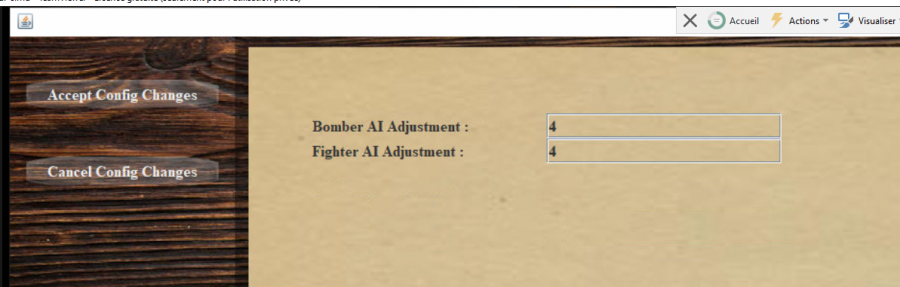
Paramétrage des Objets au sol dans la mission
Types de missions pour chasseurs
Types de missions pour bombardier
Types de missions pour avion de reconnaissance
Mission de type "transport"
Types d'objectifs
Nombres d'avions
Limitation des paramètres de la Mission (Mission Limits)
Le type de départ permet de définir les conditions de départ des avions: 0 pour prêt à décoller, moteur tournant, 1 départ en l'air, 2 stationnés, moteur arrêté.
Start type: defines the departure of planes: 0 for ready to take off, engine running, 1 departure in the air, 2 parked, engine stopped.
- Pour la gestion des escortes :
Les escortes seront toujours limitées en raison de problèmes de performances du jeu. Si vous voulez être sûr d'avoir une escorte :
Configuration -> Advanced Config -> Mission Limits -> Max virtual escorts
Configuration -> Advanced Config -> Mission Limits -> Odds (%)<flight type> la mission est escortée: de 0 à 100 (100 → toujours escortée)
Si vous voulez plus de chasseurs en plus des escortes :
Configuration -> Advanced Config -> Mission Limits -> Max fighter flight of each camp.(Vol maximum de chasseur pour chaque camp)
L'augmentation du nombre maximum de vols n'augmentera pas le nombre d'escortes.
- Pour réduire la zone de recherche des ennemis :
Si vous souhaitez augmenter vos chances de contact pendant le vol, réduisez la taille de la "boîte" (box) à environ 50 km, ou moins si vous n'obtenez toujours pas de contact.
La boîte est l'endroit où l'action est centralisée. Assurez-vous de garder la «distance ennemi / joueur» à 50 % de la taille de la boîte de la mission.
Paramètre :
Le rayon de recherche maximal de l'escadron était initialement de 200 000
Distance de l'ennemi / joueur fixée à 50% du rayon de recherche maximal de l'escadron ou 25 000
Pour définir la distance d'affichage des unités au sol
Campaign->Advanced Config->Mission Limits et recherchez la distance d'apparition de l'unité au sol
Afin d'économiser des ressources sur l'ordinateur client
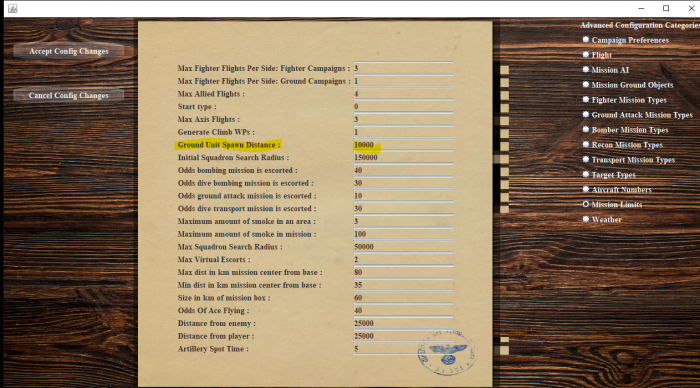
Météo
Pour enregistrer la configuration avancée
Si vous souhaitez enregistrer la configuration avancée d'une campagne, celle-ci est enregistrée dans le répertoire PWCGBoS\User\Campaigns\<Campaign>\config.
Pour copier cette configuration et l'utiliser pour une autre campagne, il suffit de copier l'intégralité du répertoire config d'une campagne à l'autre.